在WPS文字的应用过程中,很多小伙伴都存在一个误区,如果录入内容和别的WPS文档内容相同的话,多半会采用复制粘贴的方式来操作,但是往插入表格里复制粘贴内容可并非易事,有时需要重复操作多次,才能实现,有没有一种更简单的方法来实现文本内容的快速填充呢?下面我们就来给大家介绍一种简单而又快速的方法,如何利用WPS文字小技巧来实现在插入的表格中快速填充文本。

快速填充文本内容
首先,我们打开一个WPS文档,在插入菜单栏下选择表格工具,然后拖动鼠标选择插入表格的行列数,如图1
图 1
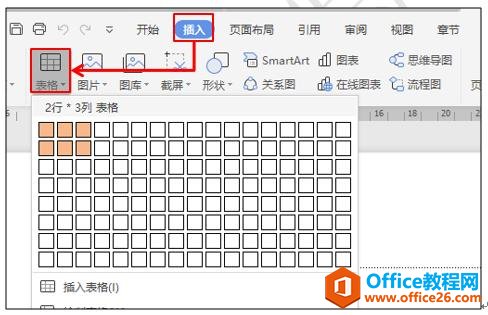
按Ctrl键,用鼠标点击不相连的几个空白格,然后点击开始菜单栏下的编号工具,在下拉菜单中选择自定义编号选项,如图2
图 2
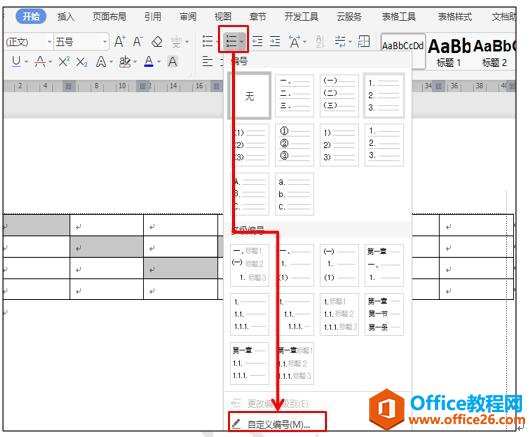
如何为WPS文字段落设置底纹和颜色
在WPS文字的应用过程当中,对于经常使用的那些文字排版功能,很多小伙伴并不陌生,但是对于一些不常用的,他们反映WPS文字里面包含的很多小工具他们几乎都没有用过,也不知道怎么用?
系统调出一个项目符号和编号窗口,我们选择多级编号菜单,在下面的选项中选择第一页最后一个选项,点击列表编号下的自定义按钮,如图3
图 3
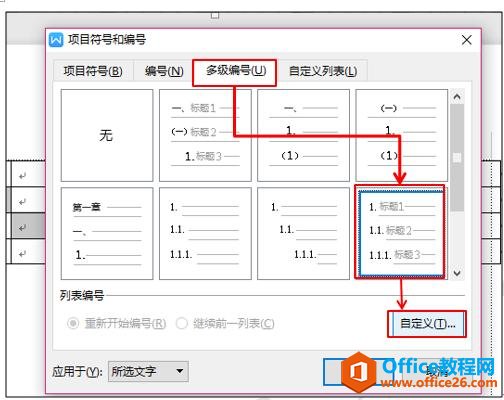
系统调出自定义多级编号列表窗口后,我们在编号格式下输入文字内容,这个时候编号样式会变成无字样,如图4
图 4
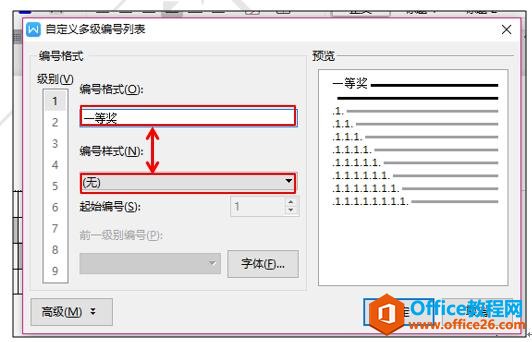
最后我们点击确定后,所有的文字内容都会自动的填充到我们选择的单元格中,效果如图5
图 5

WPS excel表格如何截长图
我们在用WPS表格和Excel办公的时候,可能会需要以图片的方式分享表格里的数据,表格较短时还可以直接利用电脑的截图工具来完成,但是长表格要怎样截取长图呢?一起来学习下。表格如何






